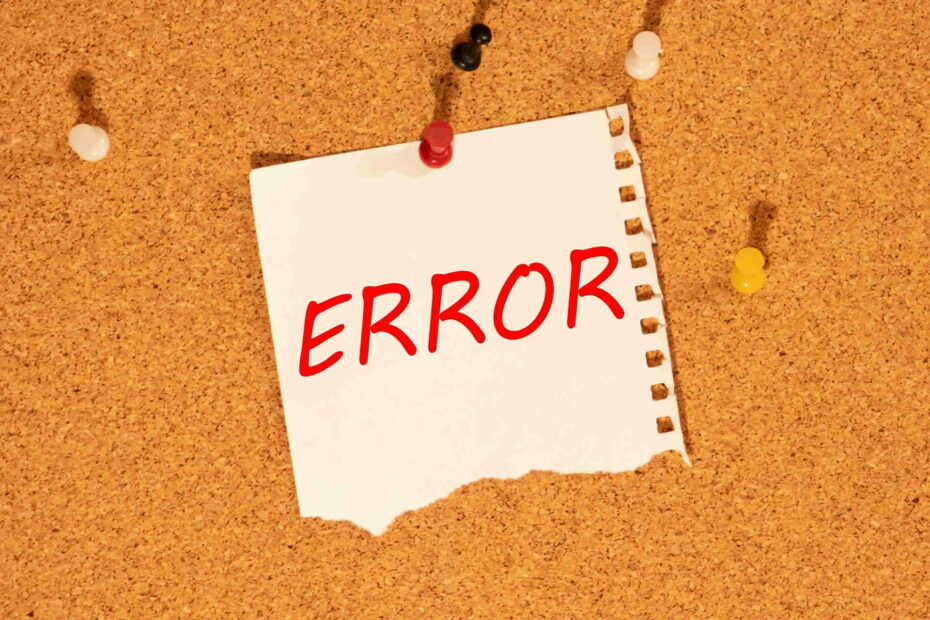
- Lataa Restoro PC: n korjaustyökalu joka tulee patentoidun tekniikan mukana (patentti saatavilla tässä).
- Klikkaus Aloita skannaus löytää Windows-ongelmat, jotka saattavat aiheuttaa tietokoneongelmia.
- Klikkaus Korjaa kaikki korjata tietokoneen turvallisuuteen ja suorituskykyyn vaikuttavat ongelmat
- Restoro on ladannut 0 lukijoita tässä kuussa.
Voit korjata Windowsin virheen palautusvirheet seuraavilla tavoilla:
- Poista äskettäin lisätyt laitteistot
- Suorita Windowsin Käynnistä korjaus
- Käynnistä LKGC: hen (viimeinen tunnettu hyvä kokoonpano)
- Palauta HP: n kannettava tietokone järjestelmän palauttamisen avulla
- Palauta kannettava tietokone
- Suorita käynnistyskorjaus Windowsin asennuslevyllä
- Asenna Windows uudelleen
"Windows-virheiden palautus" -ongelman aiheuttavat yleensä ongelmat, kuten vioittuneet järjestelmätiedostot, a laitteistomuutostai vaarantunut Käynnistyksen määritystiedot (BCD). Hyvä uutinen on, että kaikki nämä on helppo ratkaista.
Itse asiassa joillakin tämän virheen synnyttävillä tilanteilla on useampi kuin yksi ratkaisu, mikä tarkoittaa, että on valtava mahdollisuus murtaa asia.
Luen nyt kaikki nämä korjaukset tässä viestissä toivoen auttaa sinua lopulta palauttamaan HP: n kannettava tietokone toimintakuntoon.
Jos mahdollista, varmista, että tietokone on kytketty a luotettava Internet-verkko kun suoritat näitä vaiheita.
Tässä on useita tapoja diagnosoida Windows-virheen palauttaminen HP-kannettava tietokone (Windows 10, 8.1, 8, 7, Vista).
Kuinka korjata Windows-virheen palautus kannettavissa tietokoneissa?
Korjaus 1: Poista äskettäin lisätyt laitteet
Esimerkiksi laitteiston lisääminen, uusi RAM-moduuli voi joskus aiheuttaa Windowsin epävakausongelmia, jolloin HP-kannettava ei käynnisty uudelleen.
Noudata näitä ohjeita uuden laitteiston asennuksen yhteydessä ilmenneiden ongelmien korjaamiseksi:
- Sammuta kannettava tietokone ja poista verkkolaite ja sen akku.
- Irrota vasta lisätty laite. Saatat joutua avaamaan kannettavan tietokoneen uudelleen, jotta pääset käsiksi asentamaasi laitteistoon (jos se oli sisäinen lisäys).
- Palauta akku.
- Käynnistä kannettava tietokone tavalliseen tapaan.
- Kannettava tietokone voi käynnistyä onnistuneesti työpöydälle, ja Windowsin palautusvirheilmoitusta ei näytetä uudelleen.
- Voit nyt yrittää yhdistää laitteen uudelleen ja odottaa, että Windows tunnistaa sen (ulkoiselle laitteelle, kuten USB-verkkokameralle).
- Laitteistolle, joka on asennettu emolevy, paras tapa on varmistaa, että asennat yhteensopivan laitteen, ja ottaa käyttöön oikeat ohjaimet välittömästi.
KÄRKI: Jos lisäät useita laitteita, on suositeltavaa liittää yksi kerrallaan ja käynnistää tietokone uudelleen jokaisen lisäyksen kanssa, kunnes löydät virheen aiheuttavan laitteen. Suosittelemme, että ohitat virheen tuottavan laitteen.
- Hyppää korjaamaan 2, jos virhe näkyy edelleen.
LIITTYVÄT: Täysi korjaus: Palautusasemaa ei voi luoda Windows 10, 8,1, 7 -käyttöjärjestelmissä
Korjaus 2: Suorita Windowsin Käynnistä korjaus
Voit nyt yrittää korjata viallisen Windowsin käynnistysprosessin korjaamalla asiaankuuluvat tiedostot.

Askeleet:
- Anna kannettavan ajastimen lähtölaskennan nollata, kun virheilmoitus tulee näkyviin, tai paina vain Enter, kun käynnistysaloituksen korjausvaihtoehto on valittu. käynnistyksen korjaus käyttöliittymä avautuu ja alkaa etsiä HP: n kannettavaa tietokonetta ongelmien varalta.
- Toteuta ohjatun käynnistyskorjauksen tekemät ehdotukset odottavien vikojen korjaamiseksi.
- Kannettavan tietokoneen pitäisi käynnistyä pian uudelleen ja käynnistää normaalille työpöydälle.
Muussa tapauksessa ohita korjaus 3, jos virhe ei poistu.
- LUE MYÖS: Kuinka korjata PC-virhekoodi 601 HP: n kannettavissa tietokoneissa
Korjaus 3: Käynnistä LKGC: hen (viimeksi tunnettu hyvä kokoonpano)
Viimeisimpään tunnettuun kokoonpanoon käynnistäminen on helppoa ja se voi ratkaista ongelman ilman suurta hässäkkää. Askeleet:
- Käynnistä kannettava tietokone uudelleen.
- Lehdistö F8 toistuvasti, kunnes käynnistysasetukset tulevat näkyviin.
- Valitse LKGC (viimeksi tunnettu hyvä kokoonpano - edistynyt) ja paina sitten Enter.
- Jatka korjaukseen 4, jos Windowsin virheiden palautus jatkuu.
Korjaus 4: Palauta HP: n kannettava tietokone järjestelmän palauttamisen avulla
Suorita järjestelmän skannaus mahdollisten virheiden löytämiseksi

Lataa Restoro
PC-korjaustyökalu

Klikkaus Aloita skannaus löytää Windows-ongelmia.

Klikkaus Korjaa kaikki korjata patentoidun tekniikan ongelmat.
Suorita PC Scan with Restoro Repair Tool -työkalu löytääksesi virheitä, jotka aiheuttavat turvallisuusongelmia ja hidastuksia. Kun tarkistus on valmis, korjaus korvaa vahingoittuneet tiedostot uusilla Windows-tiedostoilla ja -komponenteilla.
Kannettavan tietokoneen palauttaminen palauttaa sen aiemmin toimineisiin asetuksiin. Voit suorittaa järjestelmän palauttaminen suoraan käynnistyskorjausikkunasta, jos tämä vaihtoehto ponnahtaa meihin. Näin palautus alustetaan, jos vaihtoehtoa ei annettu:
- Sammuta kannettava tietokone.
- Käynnistä laite (paina sen virtapainiketta). Aloita nyt painamalla F8-näppäintä heti, kun HP-logo tulee näkyviin. Paina mainittua näppäintä toistuvasti, kunnes käynnistysnäyttö tulee näkyviin.
- Korosta turva tila vaihtoehto käyttämällä ylös/ alanuolinäppäimet ja paina tulla sisään.
- Valitse järjestelmänvalvoja käyttäjätili, kun Windowsin kirjautumisnäyttö tulee näkyviin, ja kirjoita salasanasi (jos sellainen on).
- Kun työpöytä tulee näkyviin, paina Windows-painiketta valikossa ja napsauta sitten hakupalkin sisällä.
- Tyyppi cmd paina sitten Tulla sisään.
- Kirjoita komentokehoteikkunaan rstrui paina sitten uudelleen tulla sisään. Palauta järjestelmä -näyttö avautuu.
- Napsauta sitten Seuraava valitse viimeksi toiminut palautuspiste (näytetyistä vaihtoehdoista) napsauta sitten Seuraava.
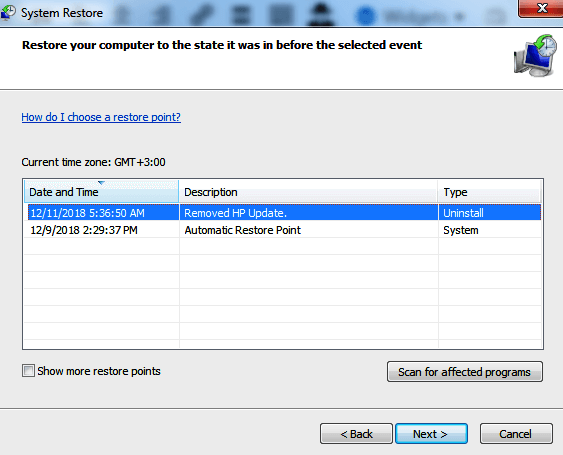
- Napsauta nyt Valmis ja odota tarkistusta ja uudelleenkäynnistysprosessi viedä loppuun. Jälleen olla kärsivällinen.
- Toivottavasti kannettava tietokone käynnistyy kunnolla ja virhe häviää.
- Jatka korjaukseen 6, jos se ei onnistu.
LIITTYVÄT: Täysi korjaus: Ohjain lopetti vastaamisen ja on palautunut Windows 10: ssä
Korjaus 5: Palauta kannettava tietokone
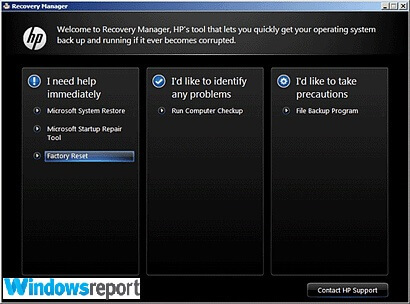
HP: n kannettavan tietokoneen palauttaminen vastaa tietokoneen tehdasasetusten palauttamista.
Askeleet:
- Sammuta kannettava tietokone.
- Käynnistä se ja paina F11-näppäintä toistuvasti, kunnes Recovery Manager (Windows 7) avautuu.
- Windows 10: ssä se on Valitse vaihtoehto ikkuna tulee näkyviin.
- Windows 8: ssa se on asti valitse näppäimistöasettelu ikkuna avautuu (Kannettava tietokone käynnistyy uudelleen).
- Tässä ovat seuraavat askeleet:
- Windows 10
- Klikkaus vianmääritys Valitse vaihtoehto -välilehdessä
- Klikkaus recovery manager Vianmääritys-välilehdellä.
- Klikkaus järjestelmän palautus auttaa lopulta parantumaan.
- Windows 8
- Klikkaus vianmääritys Valitse vaihtoehto -välilehdessä.
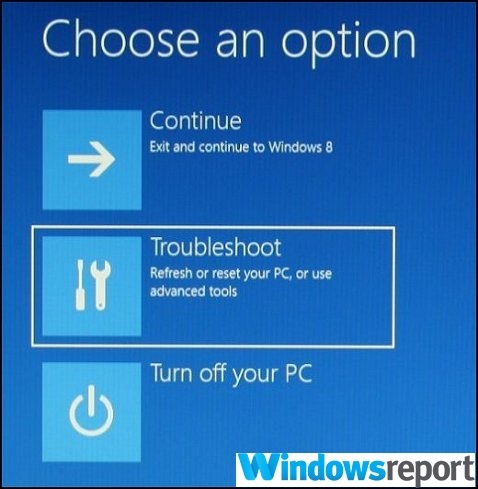
- Klikkaus palautuspäällikkö vianmääritysikkunassa.
- Valitse Windows 8 avataksesi tärkeän palautuspäällikön.
- Napsauta nytjärjestelmän palautuskannettavan tietokoneen palauttamiseksi alkuperäiseen tehdasasetukseen. Toinen vaihtoehto olisi napsauttaa minimoi kuvan palautus palauttaaksesi vain Windows 8 käyttöjärjestelmä, ohjaimet ja tietyt ohjelmistot.
- Windows 7
- Klikkaus järjestelmän palautus alla Tarvitsen apua välittömästi välilehti.
- Valitse haluamasi varmuuskopiointivaihtoehto, kun järjestelmän palautus pyytää varmuuskopiointiasetuksia.
- Klikkaus OKmilloin ja jos varoitus tulee näkyviin.
- Klikkaus suorittaa loppuun (tai jatka, jos sen Windows 10/8) Käynnistä kannettava tietokone heti kun palautus on valmis.
- Käy nyt läpi tyypillinen Windows-asennus, kunnes kannettava tietokone viimeistelee uuden kokoonpanon.
- Käynnistä tietokone uudelleen ja varmista, että kaikki toimii sujuvasti.
- Saatat joutua asentamaan uudelleen osan tai kaikki aiemmat ohjelmistot, mukaan lukien viruksentorjuntaohjelmat ja yritysohjelmat (jos sellaisia on) sekä mahdolliset varmuuskopiotiedostot.
- LUE MYÖS: Korjaa HP: n kiihtyvyysmittarin virhe Windows 10: ssä näillä pikaratkaisuilla
Palautuksen suorittaminen HP-palautuslevyn avulla
Myös HP-palautuslevyt (jos sinulla jo on niitä) voivat olla käteviä.
Askeleet:
- Käynnistä kannettava tietokone ja aseta sitten ensimmäinen HP-palautus-CD / DVD-levy asemaan.
- Sammuta tietokone.
- Kytke se nyt päälle.
- paina paeta näppäintä jatkuvasti, kunnes ikkunan käynnistysvalikko tai valittu käynnistyslaiteikkuna avautuu.
- Jos saat valitun käynnistyslaitteen valikon, napsauta oikeaa CD / DVD-asemaa ja paina sitten tulla sisään.
- Muu paina F9päästäksesi käynnistysvalikkoon / laitevaihtoehtoon valitse sitten oikea CD / DVD-asema ja paina tulla sisään.
- Jos näyttöön tulee ikkuna, jossa sinua pyydetään suorittamaan palautus kiintolevyltä, valitse “Rpoista ohjelma levyltä”Ja napsauta seuraavaksi.
- Valitse “Tietokoneeltasi luodut palautuslevyt ”/” HP: n tuesta vastaanotetut palautuslevyt ” vaihtoehto asianmukaisesti.
- Valitse tehdasasetusten palautus / palauta tietokone poistamalla koko asema ja palauttamalla tehdasasetukset ruudulla näkyvän mukaan.
- Valitse sopiva varmuuskopiointivaihtoehtotai muuten.
- Klikkaus OKpiilottaa näkyviin tulevan varoituksen.
- Noudata tarvittaessa vastauksia. Aseta myös seuraava palautuslevy pyydettäessä.
- Klikkaus suorittaa loppuun/Seuraava kuten kehotetaan, kun palautus päättyy.
- Kannettava tietokone voi sammua tai käynnistyä uudelleen automaattisesti. Jos se sammuu, odota noin 5 sekuntia ennen kuin käynnistät sen uudelleen.
KÄRKI: Prosessi kestää joskus jopa tunnin, joten harjoittele kärsivällisyyttä.
- Saatat joutua asentamaan uudelleen osan tai kaikki aiemmat ohjelmistot, mukaan lukien viruksentorjuntaohjelmat ja yritysohjelmat (jos sellaisia on) sekä mahdolliset varmuuskopiotiedostot.
Käynnistä USB-palautusasemalta
Kannettavat tietokoneet, joissa ei ole DVD-asemaa, sinun on käytettävä HP-palautustasi USB-asema.
Askeleet:
- Käynnistä kannettava tietokone ja aseta palauttava USB-flash-levy USB-porttiin.
- Sammuta nyt kannettava tietokone.
- Käynnistä se uudelleen.
- paina POISTU näppäintä jatkuvasti, kunnes ikkunan käynnistysvalikko tai valittu käynnistyslaiteikkuna avautuu.
- Tehdyt valinnat vaihtelevat hieman näytöllä näkyvän valikkotyypin mukaan:
- Valitse käynnistyslaitteen valikosta oikea USB-tallennusasema ja paina sitten Tulla sisään.
- Paina käynnistysvalikkoa vartenF9käynnistysvalikkoon / laitevaihtoehtoon. Valitse uudelleen oikea USB-tallennusasema ja paina tulla sisään.
- Loput vaiheet ovat kuten selitin edellä CD / DVD: lle.
- Muista poistaa USB-asema ennen kuin käynnistät kannettavan tietokoneen uudelleen.
LIITTYVÄT: 5 parasta ohjelmistoa vahingoittuneen Windows-kiintolevyn palauttamiseksi
Korjaus 6: Suorita käynnistyskorjaus Windowsin asennuslevyllä
Kaikki menetelmät voivat epäonnistua, jos Windows-asennuksessa on kriittinen virhe. Tällaisessa tapauksessa sinun on korjattava alkuperäinen Windows-asennus levyllä
Käynnistä tietokone ja aseta toimiva Windows-levy DVD-asemaan.
- Käynnistä tietokone uudelleen ja paina F9 (toistuvasti) heti, kun HP-logo tulee näkyviin, kunnes näytössä näkyy viesti "Käynnistä CD- tai DVD-levyltä painamalla mitä tahansa näppäintä ...".
- Valitse haluamasi kieli, aika plus valuutta ja a suosikki näppäimistö/ input method ja napsauta sitten Seuraava.
- Valita Korjaa tietokoneesi.
- Valitse seuraavassa järjestelmän palautusasetusten ikkunassa asema, jossa Windows-asennuksesi on, ja napsauta seuraavaksi.
- Klikkaus käynnistyksen korjaus seuraavassa valintaikkunassa.
- Valitse järjestelmän palauttaminen ja seuraa ohjeita, kunnes tietokone on korjattu.
Korjaus 7: Asenna Windows uudelleen
Asenna uudelleen uusi kopio Windowsista, jos kaikki muu epäonnistuu.
Enemmän resursseja:
- USB ei toimi HP Envy -tietokoneissa? Voit korjata ongelman seuraavasti
- Korjaus: HP: n kannettava tietokone ei muodosta yhteyttä Wi-Fi-verkkoon Windows 10: ssä
- HP Envy -kannettavan akku ei lataudu Windows 10 -asennuksen jälkeen
 Onko sinulla vielä ongelmia?Korjaa ne tällä työkalulla:
Onko sinulla vielä ongelmia?Korjaa ne tällä työkalulla:
- Lataa tämä tietokoneen korjaustyökalu arvioitu erinomaiseksi TrustPilot.comissa (lataus alkaa tältä sivulta).
- Klikkaus Aloita skannaus löytää Windows-ongelmat, jotka saattavat aiheuttaa tietokoneongelmia.
- Klikkaus Korjaa kaikki korjata patentoidun tekniikan ongelmat (Yksinomainen alennus lukijamme).
Restoro on ladannut 0 lukijoita tässä kuussa.
![10+ parasta flash-aseman tiedostojen palautusohjelmaa [2021-opas]](/f/4f09f5de5da6d70eadb72aace5977546.jpg?width=300&height=460)

